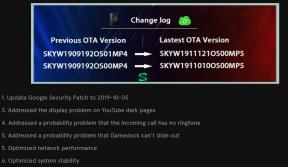Parandus: WhatsApp QR-kood ei laadita ega tööta
Varia / / March 29, 2022
Kui laadime WhatsAppi oma Windowsi töölauale, peame skannima QR-koodi, mis kuvatakse töölauaekraanil. QR-koodi skannimine laadib meie WhatsAppi konto töölauarakendusse. Kuid viimasel ajal on sellega probleeme olnud.
Paljud on viimasel ajal kurtnud QR-koodi enda probleemi üle. Mõned väidavad, et QR-kood ei laadita nende ekraanile, teised aga, et isegi pärast QR-koodi skannimist ei laadi konto töölauale. Selle põhjust on raske kindlaks teha, kuid mõned inimesed said oma probleemid lahendada, proovides mõnda lahendust. Ja seda me selles artiklis näeme. Nii et ilma pikema jututa asume asjasse.

Lehekülje sisu
-
Kuidas parandada WhatsAppi QR-koodi, mis ei laadita või ei tööta?
- Laadige QR-kood uuesti:
- Taaskäivitage rakendus:
- Kontrollige oma Interneti-ühendust:
- Uuenda rakendust:
- Ühendage mõlemad seadmed samasse võrku:
- Keela VPN:
- Kasutage Whatsappi veebi:
Kuidas parandada WhatsAppi QR-koodi, mis ei laadita või ei tööta?
Proovige üksteise järel kõiki siin mainitud lahendusi ja vaadake, milline neist töötab.
Laadige QR-kood uuesti:
Kui avate oma töölaual rakenduse Whatsapp, kuvatakse ekraanile teade, mis käsib teil QR-koodi skannida. Kui koodi skannimine ei tööta teie jaoks, oodake veidi. Pärast eelmise QR-koodi aegumist näete QR-koodi uuesti laadimise võimalust. Kui näete seda, klõpsake sellel ja genereeritakse uus QR-kood. Skannige see kood kohe oma nutitelefoni WhatsAppi rakendusega.
Taaskäivitage rakendus:
Kui QR-koodi uuesti laadimine teie jaoks ei tööta, proovige rakendus töölauaprotsessidest täielikult sulgeda.
Windowsi jaoks
- Vajutage Windowsi klahvi + X ja valige kuvatud valikute loendist Task Manager.
- Olete tegumihalduri aknas protsesside vahekaardil. Leidke rakendus Whatsapp ja klõpsake seda rakenduste loendis.
- Seejärel klõpsake tegumihalduri akna allosas nuppu Lõpeta ülesanne.
- Nüüd sulgege tegumihalduri aken ja avage uuesti rakendus Whatsapp.
- Seejärel proovige QR-koodi skannida. See peaks toimima.
Maci jaoks
- Spotlighti otsingu menüü avamiseks vajutage klahvikombinatsiooni Command + Space.
- Otsige üles Activity Monitor ja kui see kuvatakse, vajutage tagastusklahvi.
- Leidke rakendus Whatsapp ja klõpsake seda rakenduste loendis.
- Seejärel klõpsake ülaosas tähist X.
- Nüüd sulgege aktiivsusmonitori aken ja avage uuesti rakendus Whatsapp.
- Seejärel proovige QR-koodi skannida. See peaks toimima.
Proovige järgmist lahendust, kui QR-koodi skannimine ikka ei tööta või laaditakse õigesti.
Kontrollige oma Interneti-ühendust:
Sarnaselt sellele, et iga teenus nõuab aktiivset Interneti-ühendust, vajab teie töölaual olev Whatsapp-rakendus korrektseks toimimiseks ka kiiret Interneti-ühendust. Seega, kui kasutate oma töölaual aeglast sissehelistamisühendust, muutke see parema ühenduse vastu ja proovige seejärel uuesti. Kiirema Interneti-ühenduse korral peaks teie töölauarakendus suutma WhatsAppi QR-koodi kiiresti üles laadida.
Reklaamid
Proovige siiski järgmist lahendust, kui QR-koodi skannimine ikka ei tööta või laaditakse õigesti.
Uuenda rakendust:
Kui olete WhatApp rakendusega selle probleemi tunnistajaks alles hiljuti, võib-olla pärast Windowsi värskendust, võib probleem olla seotud ühildumatusega. Sel juhul peate kontrollima ootel olevaid WhatsAppi rakenduse värskendusi ja seejärel installima selle värskenduse.
Uued Windowsi versioonid ei ühildu alati kõigi rakendustega. Arendajad edastavad rakendusele värskenduse, kui see juhtub. Seega proovige WhatsAppi rakendust oma töölaual uusimale versioonile värskendada.
Reklaamid
Proovige järgmist lahendust, kui QR-koodi skannimine ikka ei tööta või laaditakse õigesti.
Ühendage mõlemad seadmed samasse võrku:
Kui teie nutitelefon ja töölaud on ühendatud kahe erineva võrguga, võib see olla võimalik põhjus. Nii ebatavaliselt kui see ka ei kõla, lahendatakse mõnikord ühenduvusega seotud probleemid sageli ühe ühendusega. Seega ühendage oma nutitelefon ja töölaud sama Interneti-ühendusega ning proovige seejärel QR-koodi rakendusse uuesti laadida.
Proovige järgmist lahendust, kui QR-koodi skannimine ikka ei tööta või laaditakse õigesti.
Keela VPN:
Jah, VPN-id on vajalikud meie ühenduse privaatsuse kaitsmiseks. Kuid mõnel juhul ei pruugi rakendus Internetti pääseda, kui VPN-is määratud asukoht rakendusega hästi ei ühti. Nii et isegi WhatsAppi rakendusega võib see nii olla. Lahendus oleks VPN-i täielik keelamine ja seejärel QR-koodi uuesti laadimine.
Proovige järgmist lahendust, kui QR-koodi skannimine ikka ei tööta või laaditakse õigesti.
Kasutage Whatsappi veebi:
Kui ükski ülalnimetatud lahendustest teie jaoks ei aidanud, võite veebibrauseri kaudu kasutada oma töölaual WhatsAppi veebiversiooni. Lihtsalt veenduge, et kasutate veebibrauserit, mis on ajakohane.
WhatsApp Webi avamiseks navigeerige saidile web.whatsapp.comja QR-kood kuvatakse kohe. Pärast seda avage oma nutitelefonis WhatsApp ja minge WhatsApp Webi. Sealt leiate võimaluse QR-koodi skannimiseks. Kui olete seda teinud, kuvatakse teie brauseriaknas teie WhatsAppi konto koos kõigi sõnumitega.
Nii et see kõik puudutab erinevaid lahendusi, mida saate proovida WhatsApp QR-koodi laadimise või töötamise probleemi lahendamiseks. Kui teil on selle artikli kohta küsimusi või küsimusi, kommenteerige allpool ja me võtame teiega ühendust. Vaadake ka meie teisi artikleid teemal iPhone'i näpunäiteid ja nippe,Androidi näpunäiteid ja nippe, Arvuti näpunäiteid ja nippeja palju muud kasulikuma teabe saamiseks.